Microsoft Excel 2018
Figura 8.1. Listă de mărfuri lansat
- Înlocuiți rezultatele curente. Acest mod este folosit pentru a calcula noile rezultate intermediare, de la înlocuirea curentului (dacă este cazul). În insumarea normale (rezultatele non-imbricate), acest mod trebuie setat întotdeauna.

Figura 8.2. vezi fereastra subtotaluri
- Rezultatele unei date. Acest mod asigură inserția cu rânduri intermediare și un rezultat comun al acestor poziții. Acest mod este aproape întotdeauna necesar să se stabilească.- Sfârșitul paginii între grupuri. Acest mod oferă automat întreruperi de pagină inserați după fiecare subtotaluri de grup. Deci, în ceea ce privește exemplul, rezultatele pentru fiecare nou vânzător nume va fi imprimat pe o pagină nouă.
Fig. 8.3 este un fragment de masă, după însumarea rezultatelor intermediare ale vânzătorului coloanei Nume. Excel structuri automat foaie, făcând posibilă afișarea cât mai multe informații necesare. În partea stângă a ecranului în fața numerele rândurilor apar structură de tabel cod.
Fig. 8.3. Aspectul ecranului cu subtotaluri pictate
Notă. Dacă nu caractere pe structura foaie, apoi selectați caseta de validare caseta de dialog Simboluri structura filelor de vizualizare Opțiuni (meniul Instrumente).
Structura poate avea până la opt nivele de detaliu, în care fiecare strat oferă informații la nivelul anterior. Astfel, în Fig. 8.3 rând conținând totalurile pentru toate rândurile are nivelul 1, rând conținând totalurile pentru fiecare furnizor, au un nivel de 2 și datele specifice pentru domeniile au un nivel de 3.
După însumarea rezultatelor Excel afișează informațiile pentru nivelul inferior al structurii. Referitor la exemplul este nivelul 3; Informații pentru acest nivel de detaliu și afișat în Fig. 8.3.
Rezumând rezultatele mai multe niveluri imbricate sau
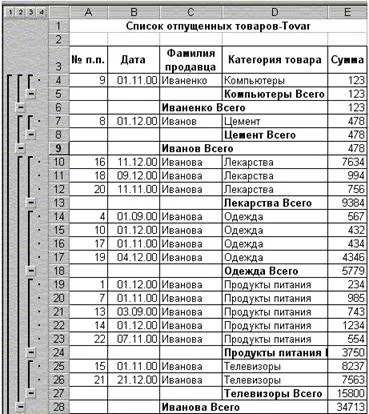
Fig. 8.4. Fragment unei liste cu rezultate imbricate
Eliminarea subtotaluri
Când eliminați subtotaluri dintr-o listă, structura este îndepărtată și toate sfârșiturile de pagină care au fost introduse în lista care sintetizează rezultatele. Procedura pentru a elimina următoarele:
- Faceți clic în orice celulă a listei care conține rezultatele intermediare.
- Dati comanda rezultatele Dannyea
- Faceți clic pe Eliminați tot.
Funcția Rezumat pentru subtotaluri
În exemplele anterioare pentru însumarea rezultatelor intermediare este întotdeauna cantitatea operație utilizat. În practică, în rezumând rezultatele Sumei exploatarea utilizatorilor cel mai des folosit Excel pentru acest motiv, în mod implicit acesta oferă exact această funcție pentru a rezuma. În același timp, pentru a rezuma o listă de date, puteți utiliza rezultatele altor operațiuni: